Office 365 OneNote
Günlük hayatımızda yapmamız gereken bir çok işimiz var. Bu işler iş hayatında olsun ev hayatında olsun nerde olursanız olun muhakkak yapmanız gereken bir işiniz vardır. Genellikle de işlerimizi unutmamak için ya bir yere not alırız yada eski usul parmağımıza bir ip bağlarız 😀 sadece maksat var olan işlerimizi unutmamak değil bir üniversite öğrencisi olabiliriz. Bir memur hatta bir hanımı ne olursanız olun muhakkak almanız gereken bir notunuz veya hatırlamanız gereken bir işiniz bulunmaktadır. Bu durumda aldığınız notlar ya deftere ya bilgisayarınızın üstüne post-it ler üzerine yazarız. Bu durumda ya aldığımız notları kaybeder ya da nereye not aldığımızı unuturuz. Oysa ki Office 365 OneNote ile hiçbir şekilde ücret ödemeden cihazınız ister android, ister iOS olsun her yerden dijital notlarınıza erişebilirsiniz. OneNote kullanmak için illa ki bir Office 365 hizmetinden faydalanmanıza gerek yok bir Microsoft hesabına sahipseniz ücretsiz bir şekilde OneNote hizmetinden faydalanabilirsiniz.
Ben yaklaşık bir yıldır OneNote kullanıyorum. Daha önceden OneNote pek tercih etmiyordum. Kullanamaya başladığım ilk günden beri tam bir OneNote kullanıcısı oldum neden mi ? cevabı çok basit bir akıllı telefon kullanıcısıyım evimde iş yerimde bilgisayarlarım var. Bu cihazlarımın tümünde OneNote bir uygulama olarak kurulu, her hangi bir cihazım üzerinde bir not aldığımda tüm cihazlarımdan eşitleniyor. Genellikle müşteri ziyaretlerinde bulunuyorum. Bazen müşteriler bana bir soru yönelttiğinde onlara OneNote dokümanlarımı açarak cevap verebiliyorum. Ya da ilgili dokümanları müşterilerimizle paylaşabiliyoruz. Durum böyle olunca bilgiye her yerden her zaman erişmek çok kolay oluyor. Bu da aslında bilginin bizlere ne kadar kıymetli olduğunu gösteriyor.
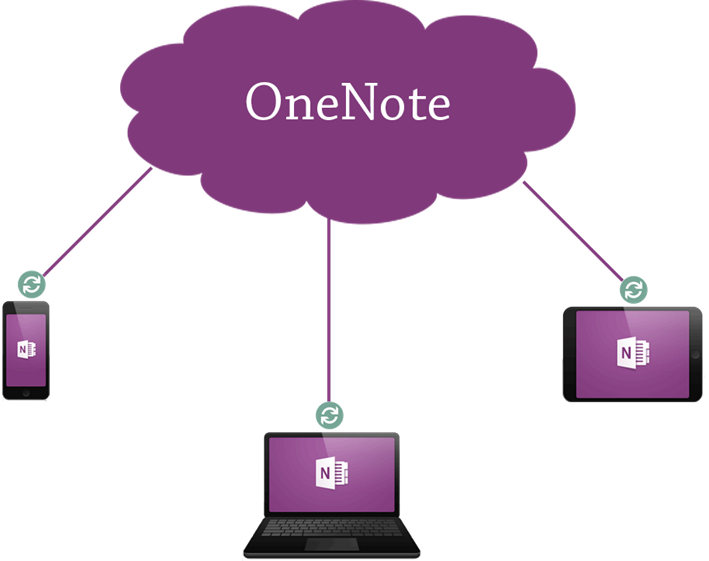
Office 365 OneNote-01
Şimdi yukarıda ki şekli iyice inceleyelim. Yukarıda ki bulut bizim Office 365 hesabımız ve aşağıda bulunan akıllı telefon, PC ve tablette kullandığımız cihazlarımız ben bir not aldığımda kullandığım tüm cihazlarım aynı anda eşitleniyor. Tüm notlarıma anında tüm cihazlarımdan erişebiliyorum. Aslında Office 365 OneNote en iyi şekilde yukarıda ki şekil özetliyor aslında durum böyle olunca notlarıma erişmek benim için çok kolay.
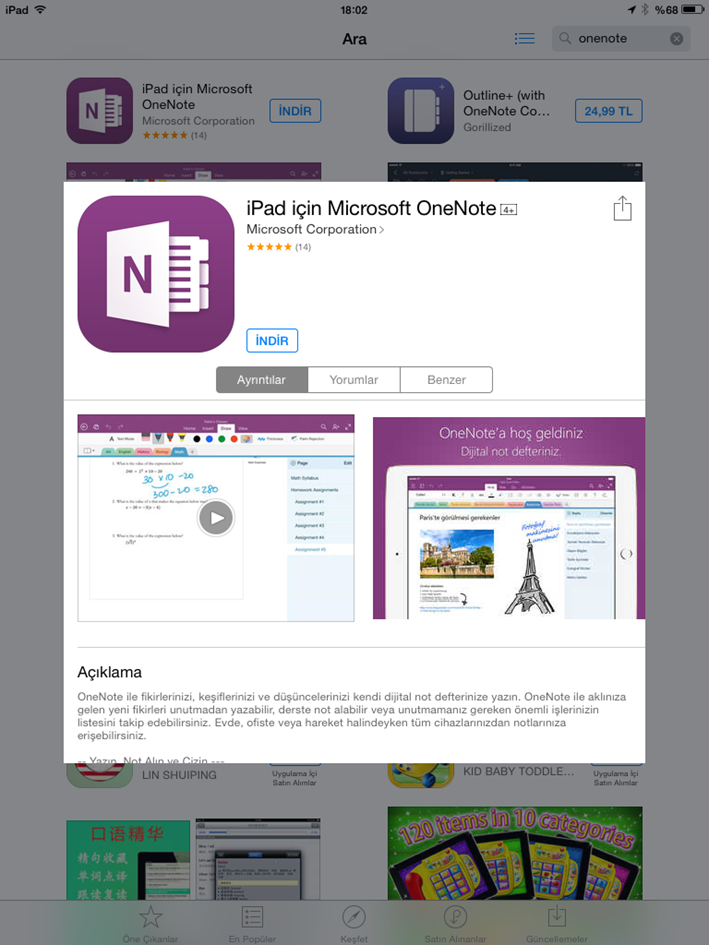
Office 365 OneNote-02
Ayrıca elimin altında bir iPad cihazım var. Hepimiz şunu iyi biliyoruz ki İPad cihazlar üzerinde iOS işletim sistemi bulunmaktadır. Şimdi iPad cihazımızda App Store açarak OneNote uygulamasını aratalım. Yukarıda görüldüğü gibi OneNote uygulamamız yukarıda indir butonuna tıklayarak OneNote uygulamamızı cihazımıza kurabiliriz.

Office 365 OneNote-03
Uygulamamızı kurduktan sonra OneNote uygulamamızı açalım.
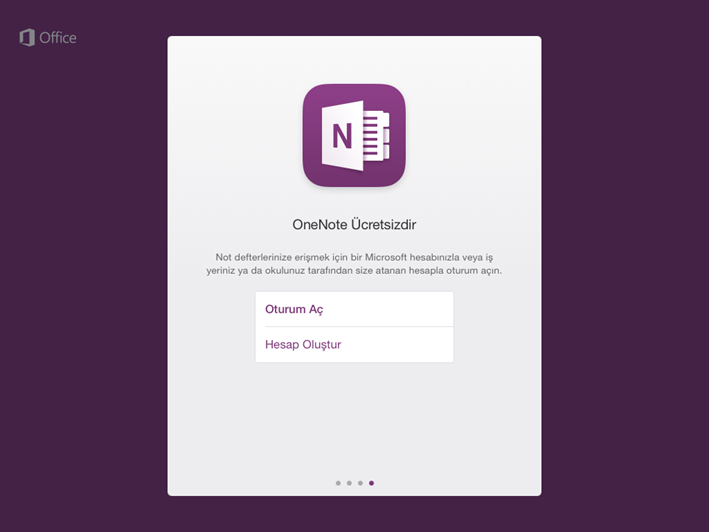
Office 365 OneNote-04
Şimdi Oturumu Aç butonuna tıklayalım.
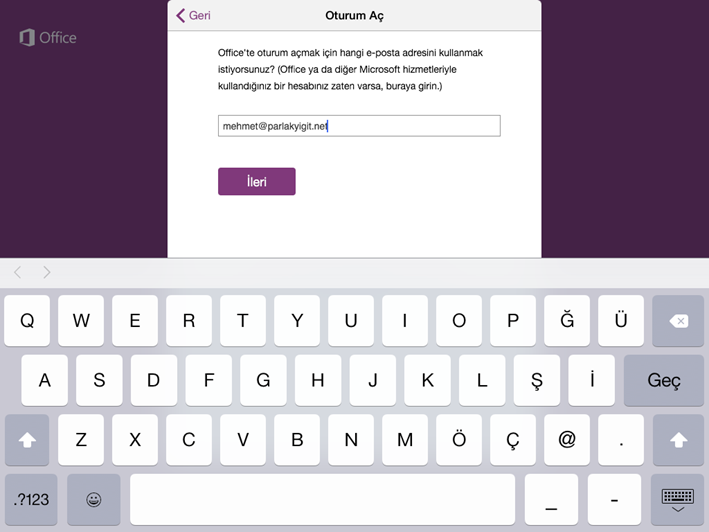
Office 365 OneNote-05
Oturum açabilmemiz için ihtiyacımız olan bir Office 365 hesabı veya bir Microsoft hesabı ben Office 365 kullanıcı adımı girerek ileri butonuna tıklıyorum.
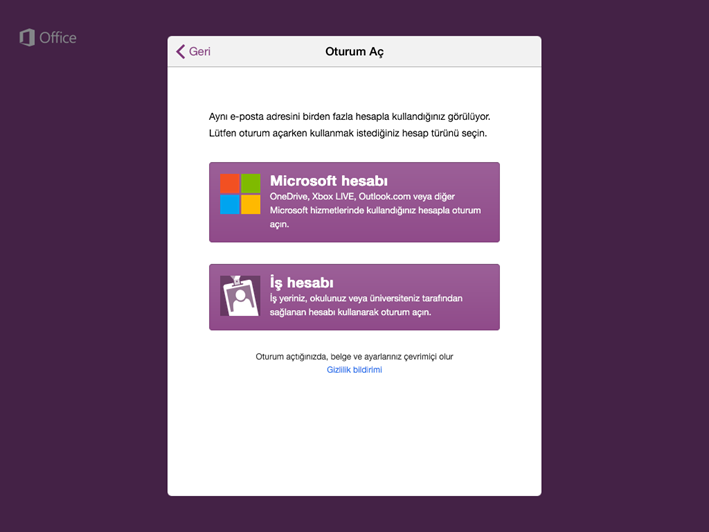
Office 365 OneNote-06
Karşımıza yukarıda ki ekran gelecektir. İsterseniz Bir Microsoft hesabı ile oturum açabilirsiniz. Ben bir office 365 kullanıcısı olduğum için İş hesabı seçeneğini seçiyorum.
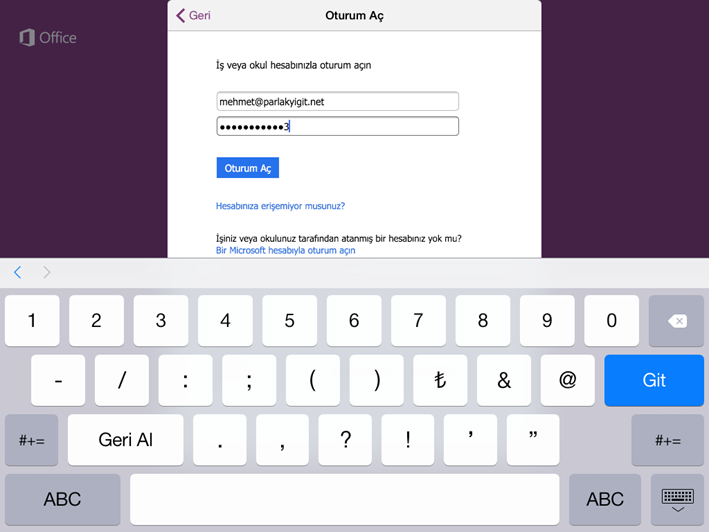
Office 365 OneNote-07
Şifremi girdikten sonra oturum aç butonuna tıklayalım.
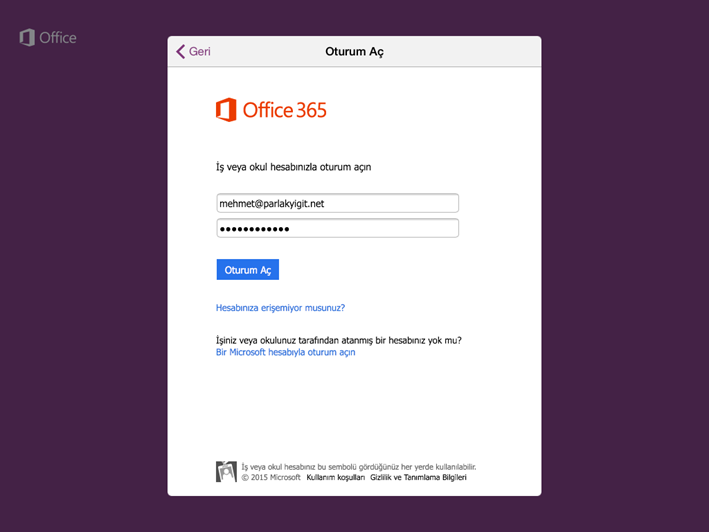
Office 365 OneNote-08
Bilgilerimizin doğruluğundan emin olduktan sonra oturum aç butonuna tıklayabiliriz.
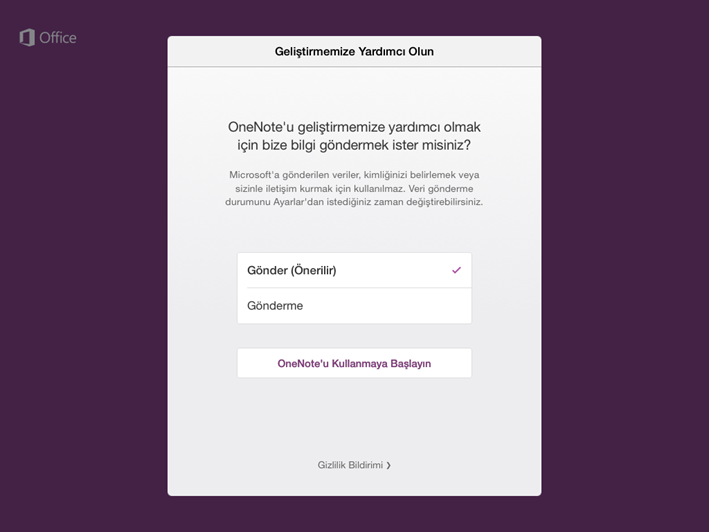
Office 365 OneNote-09
OneNote’u Kullanmaya Başlayın butonuna tıklıyoruz. Ayrıca OneNote daha iyi geliştirebilmeleri için bizden bilgi gönderilmesini onaylayabilirsiniz size kalmış bir durum.
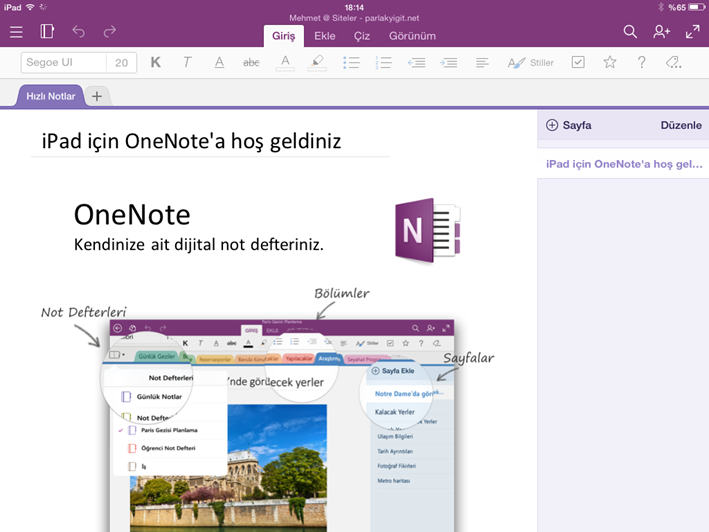
Office 365 OneNote-10
Artık Office 365 hesabımızla oturum açtıktan sonra OneNote uygulamamızı açmış bulunmaktayız. İsterseniz hemen notlarınızı almaya başlayabilirsiniz.
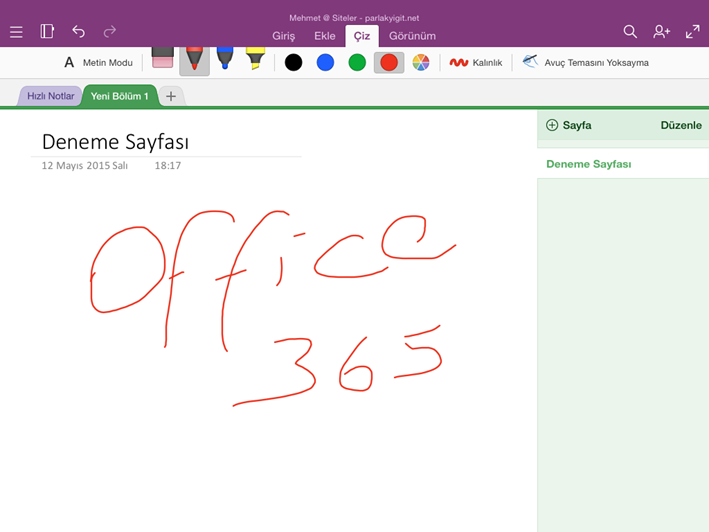
Office 365 OneNote-11
Ufak bir test yapalım ve cihazımız dokunmatik olduğu için bir klavye kullanmadan notumuzu elimizle yazalım. Yukarıda fark ettiyseniz yeni bir bölüm oluşturdum ve açılan yeni sayfama Deneme sayfası adını verdim.
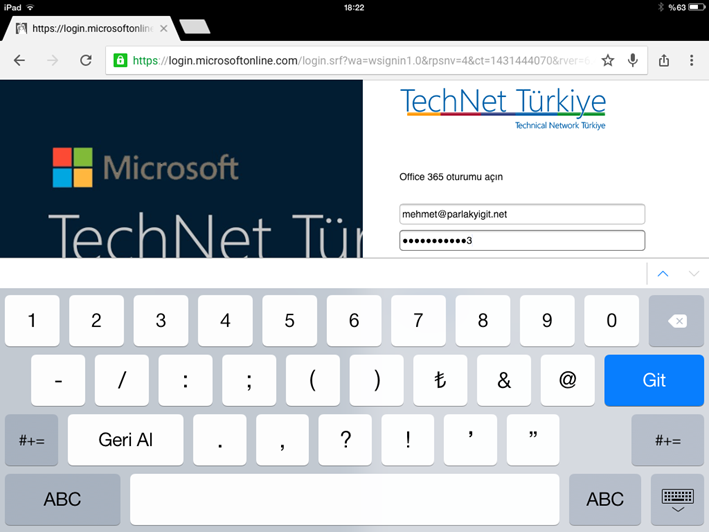
Office 365 OneNote-12
Şimdi bakalım gerçekten aldığım notlar bulut ortamına mı gidiyor yoksa cihazlarımızın sadece localinde mi saklanıyor. Yine Tablet cihazımın internet tarayıcısını açıyorum. www.Portal.office.com adresine girerek Office 365 kullanıcı bilgilerimle login oluyorum.
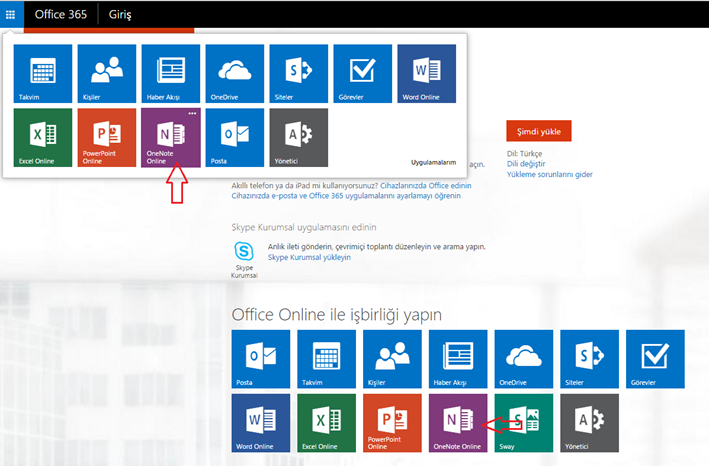
Office 365 OneNote-13
Şimdi sol üstte bulunan kutucuğa tıklayalım. Açılan menüden OneNote kutucuğuna tıklayalım.
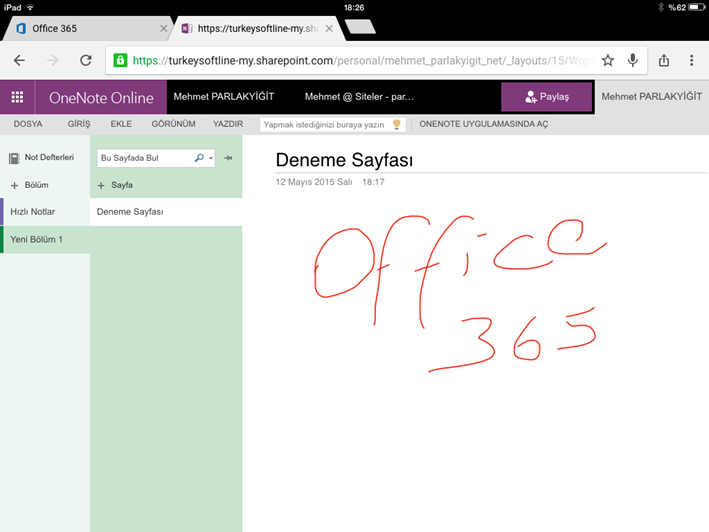
Office 365 OneNote-14
OneNote açıldıktan sonra Yeni oluşturmuş olduğumuz bölüme baktığımızda iPad cihazımızdan elimizle yazdığımız Office 365 yazısını görebiliriz. Artık böylece parmağımıza bir iplik bağlamamıza gerek kalmadı. 😀 Ben bir OneNote kullanıcısı olarak sizlerin de OneNote kullanmanızı şiddetle tavsiye ediyorum. İsterseniz bir Office 365 kullanıcısı olun isterseniz bir Microsoft hesabına sahip olun OneNote tamamen ücretsiz ve faydalı bir ürün olduğu için notlarınızı her zaman yanınızda bulunduracaksınız. Ayrıca önemle belirtmek istediğim bir husus bulunmakta eğer bir office 2013 alacaksanız Office uygulamalarının içerisinde OneNote ücretsiz olarak gelmektedir. İlla bilgisayarınızda bir Office uygulamasının kurulmasına gerek yok uygulamayı tek başına da bu linkten ücretsiz olarak indirebilirsiniz. İlla ki bir OneNote uygulaması kullanmanıza gerek yok sadece web tarayıcısı üzerinden notlarınıza ulaşabilir veya yeni notlar alabilirsiniz.
Başka yazılarda görüşmek üzere…


Geri bildirim: OneNote iPad Cihazınızda Yeni Not Defteri Oluşturun | Virtualized World
Geri bildirim: Tüm OneNote Yazılarım | OneNote Türkiye
Geri bildirim: OneNote Turkish Resources | Virtualized World